آموزش افکت رنگ روغن بدون فیلتر در فتوشاپ ✔️(+فیلم رایگان)
آموزش افکت رنگ روغن بدون فیلتر در فتوشاپ افکت رنگ روغن در فتوشاپ یکی از…

رایگان!
فقط برای نفر دیگر موجود است
آموزش افکت رنگ روغن بدون فیلتر در فتوشاپ
افکت رنگ روغن در فتوشاپ یکی از قابلیتهای جذاب و قدرتمند این نرمافزار است. با استفاده از این افکت در دوره فتوشاپ، میتوانید تصاویر خود را به شکلی کاملاً جدید و هنرمندانه تبدیل کنید. این افکت باعث میشود رنگها با قوام و ضخامتی مشابه رنگ روغن ظاهر شوند و تصویر حاصل از اعمال این افکت، تداعی کنندهی حس واقعیت و عمق است. با تنظیمات مختلف در بخشهای Brush و Lighting، میتوانید نحوه اعمال رنگ روغن را بر روی تصویر کنترل کنید و حاصل نهایی را با میزان جزئیات، رنگها و ساختارهای طبیعی تصویر تنظیم کنید. این افکت منحصر به فرد، به عکسها حالتی هنری و زنده میبخشد و تجربهی جدیدی را در ایجاد تصاویر زیبا و بینظیر برای هنرمندان و علاقهمندان به هنر و گرافیک فراهم میکند.
برای ایجاد افکت رنگ روغن در فتوشاپ، میتوانید از مراحل زیر پیروی کنید:
- باز کردن عکس: ابتدا عکسی که میخواهید به آن افکت رنگ روغن را اعمال کنید، را در فتوشاپ باز کنید.
- ایجاد لایه جدید: ایجاد یک لایه جدید در منوی “Layer” و سپس انتخاب “New Layer” را انتخاب کنید. این لایه جدید برای اعمال تغییرات رنگ روغن استفاده خواهد شد.
- ابزار Brush (قلم مو): ابزار Brush را انتخاب کنید و یک قلم مو با تنظیمات دلخواه انتخاب کنید. معمولاً برای ایجاد افکت رنگ روغن، از قلمهای با ضخامت بالا و حاشیههای نامنظم استفاده میشود.
- تنظیمات قلم مو: در پنل Brush Settings (تنظیمات قلم مو)، میتوانید تنظیمات مربوط به قلم مو را تغییر دهید. مثلاً میتوانید ضخامت قلم مو را افزایش دهید، نرمالتی را به حداقل برسانید و نمونه رنگ را به حالت “خراشیده” تغییر دهید.
- اعمال رنگ روغن: با استفاده از قلم مو، رنگهای روغنی را با حرکات نامنظم روی عکس اعمال کنید. از تنوع رنگی استفاده کنید و حرکاتی طبیعی و آزادانه داشته باشید. میتوانید رنگهای مختلف را با یکدیگر ترکیب کنید و افکت رنگ روغن را بیشتر تقویت کنید.
- تنظیمات لایه: پس از اعمال رنگ روغن، میتوانید تنظیمات لایه را تغییر دهید. میتوانید از ابزارهایی مانند Opacity (کدورت)، Blend Modes (حالت ترکیب) و Layer Styles (استایلهای لایه) برای بهبود و تنظیم درست افکت استفاده کنید.
- ذخیره کردن نتیجه: زمانی که راضی باشید، فایل را ذخیره کنید و خروجی نهایی را به صورت تصویر یا فرمت دلخواه خود ذخیره کنید.
همچنین، برای بهتر کردن فرآیند و درک عملکرد برنامه، میتوانید به آموزشهای ویدیویی آنلاین یا منابع آموزشی موجود درباره افکت رنگ روغن در فتوشاپ مراجعه کنید.
دوره پیشنهادی: دوره آموزش روتوش عکس در فتوشاپ [جامع+پروژه محور]
قبل از هرچیزی، فرم درخواست مشاوره را تکمیل کنید!
دوره های مرتبط
آموزش ایجاد لوگو موشن در پریمیر 💙(+فیلم رایگان)
در این آموزش رایگان ویدئویی از موشن کده به آموزش ساخت لوگو موشن در پریمیر در قالب اجرای یک پروژه کامل و حرفه ایی می پردازیم.
آموزش کار با پرده ی سبز در افترافکت
در این آموزش رایگان ویدئویی به سراغ مبحث آموزش کار با پرده ی سبز در افترافکت یا کروماکی که از کاربردهای اصلی افترافکت است، می پردازیم
آموزش حذف پرده سبز در پریمیر ✔️(+فیلم رایگان)
در این بخش از سری آموزش رایگان ویدئویی پریمیر به سراغ آموزش کار با پرده ی سبز در پریمیر به شکل جامع و حرفه ای در قالب پروژه می پردازیم.
آموزش ساخت کره سه بعدی در افترافکت💙(+فیلم رایگان)
در این آموزش ساخت کره سه بعدی در افترافکت از سری آموزش های ویدئویی رایگان از موشن کده به ساخت و انیمیت کره ی زمین می پردازیم.
نظرات
رایگان!
فقط برای نفر دیگر موجود است
فقط برای نفر دیگر موجود است

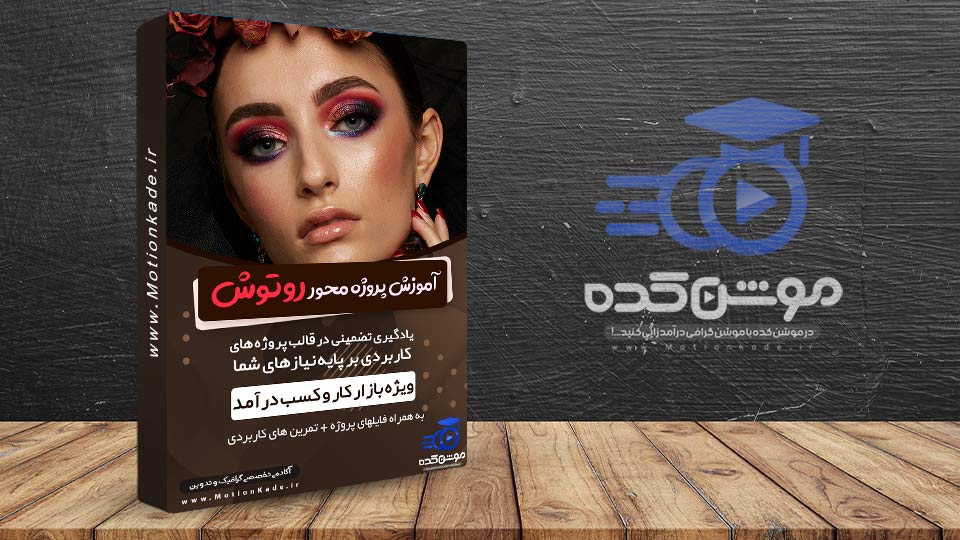





قوانین ثبت دیدگاه